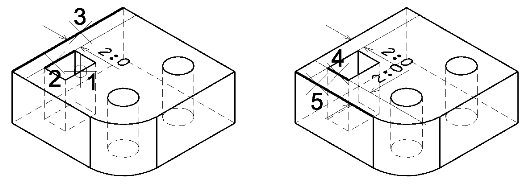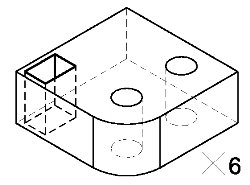Per aggiungere vincoli di distanza a une taglio rettangolare
- Selezionare lo strumento Vincola feature .
- Fare clic sull'icona Aggiungi nuovi vincoli e sull'icona Distanza.
- Selezionare la casella di controllo Distanza e nel relativo campo, digitare 2.0.
- Selezionare le feature di taglio rettangolare nel solido.
- Selezionare un margine della feature da vincolare.
-
Selezionare il margine del solido a cui verrà associato il vincolo.
Verrà visualizzata automaticamente la quota del vincolo.
- Utilizzando <ctrl+punto dati>, selezionare il secondo margine della feature da vincolare.
-
Utilizzando <ctrl+punto dati>, selezionare il margine sul solido a cui verrà associato il vincolo.
La quota dei vincoli viene visualizzata dinamicamente.
-
Accettare per visualizzare in anteprima l'effetto dei vincoli.
Il taglio verrà spostato nella posizione definita dai vincoli.
- Accettare per completare il vincolo.
Infine, si utilizzerà un'equazione per vincolare il foro rimanente in modo che si trovi a una distanza pari a 1,5 volte il diametro del foro stesso dagli spigoli del solido. Dato che in questo solido sono presenti due fori, è necessario innanzitutto stabilire quale foro deve essere vincolato. A questo scopo è possibile utilizzare Manager delle feature, in cui vengono elencate tutte le feature del solido, con numeri (di nodo) univoci. Inoltre, accanto alle feature già vincolate sarà visualizzato un asterisco (*) in Manager delle feature.